Dalam tutorial ini, kami akan menunjukkan kepada anda langkah untuk mengubah saiz Discover Pane dengan mudah dalam penyemak imbas web Microsoft Edge pada Windows 11/10.
Discover in Edge ialah satu set pelbagai ciri dikuasakan AI termasuk Chat, Compose dan Insights. Anda boleh menggunakan ciri ini untuk mengadakan perbualan dengan chatbot AI Bing, mencipta kandungan secara automatik dan mendapatkan analitik tapak web atau halaman web. Ia dibenamkan ke dalam versi terkini Edge sekarang. Anda hanya boleh mengklik butang Temui dan menggunakan chatbot, kandungan auto jana atau belajar tentang halaman web secara ringkas.
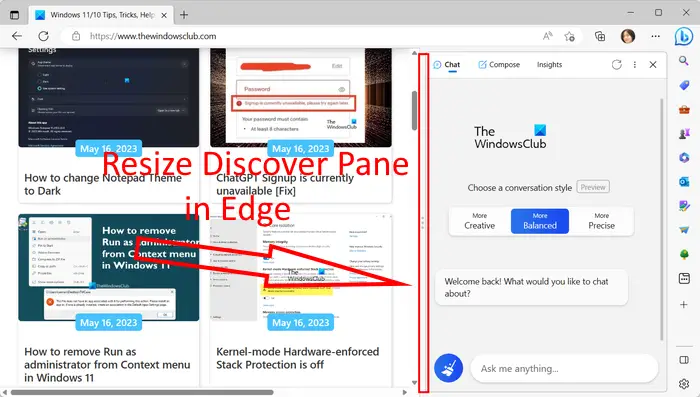
Apabila anda mengklik pada butang Discover, anak tetingkap terbuka dalam bahagian sebelah kanan. Di sini, anda boleh menggunakan fungsi yang anda mahu. Perkara yang baik ialah anda juga boleh mengubah saiz anak tetingkap ini mengikut keperluan anda. Jika anda ingin membesarkan saiz anak tetingkap, anda boleh melakukannya. Jika anda lebih selesa dalam anak tetingkap yang lebih pendek dengan tapak web lain dibuka, anda boleh mengurangkan saiz anak tetingkap Discover. Sekarang, bagaimana untuk melakukannya? Mari kita semak dalam siaran ini.
Cara mengubah saiz Discover Pane dalam Microsoft Edge pada Windows 11
Berikut ialah tiga langkah mudah yang anda boleh menukar saiz Discover Pane dalam penyemak imbas Edge anda pada Windows 11/10:
Buka Edge.Klik pada Discover.Tahan dan seret tepi kiri anak tetingkap untuk melaraskan saiznya.
Pertama sekali, lancarkan penyemak imbas Microsoft Edge pada komputer anda. Selepas itu, klik pada butang Temui dari penjuru kanan sebelah atas.
Anda boleh juga tekan Ctrl + Shift +. kekunci pintasan (hentian penuh) untuk membuka anak tetingkap Discover dengan cepat dalam Edge.
Sekarang, tuding tetikus anda di atas tepi kiri anak tetingkap Discover yang dibuka.
Baca: Cara Melumpuhkan hasil Carian Bing dalam Menu Mula Windows
Dan kemudian, tahan dan seret tepi ke arah kiri untuk meningkatkan saiz anak tetingkap. Untuk mengecilkan saiz anak tetingkap Discover, tahan dan seret tepi kiri ke arah kanan. Semudah itu.
Baca: Betulkan Ralat disekat kandungan semasa menggunakan butang Bing pada Edge
Bagaimanakah saya boleh mengubah saiz tetingkap penyemak imbas Edge saya?
Sangat mudah untuk mengubah saiz tetingkap penyemak imbas Edge anda. Anda hanya boleh menahan dan menyeret tepi tetingkap secara menegak atau mendatar untuk melaraskan saiz tetingkap anda. Anda juga boleh menahan seret sudut tetingkap secara menyerong dan mengubah saiz tetingkap dengan sewajarnya. Sekiranya anda ingin melaraskan saiz tab tertentu dalam Edge, klik pada butang menu tiga titik dan kemudian klik pada sama ada – atau tanda + hadir di sebelah pilihan Zum untuk mengurangkan atau meningkatkan peleraian skrin.
Bagaimanakah cara saya menyingkirkan bar sisi Discover dalam Edge?
Untuk melumpuhkan butang Discover dalam Edge, taip dan masukkan edge://settings/sidebar dalam bar alamat. Pada halaman yang dibuka, cari bahagian tetapan khusus Apl dan klik pada pilihanTemui di bawahnya. Seterusnya, anda akan melihat pilihan Tunjukkan Discover; hanya matikan togol yang dikaitkan dengan pilihan ini. Pilihan Discover (Bing) tidak akan kelihatan lagi pada bar alat di Edge. Sekiranya anda mahu butang Discover kembali, hanya dayakan togol Tunjukkan Discover.
Sekarang baca: Bagaimana untuk mengosongkan sejarah carian AI Bing Chat?

